Brána firewall & ochranu siete v Windows Zabezpečenie umožňuje zobraziť stav brány Microsoft Defender Firewall a zistiť, ku ktorej sieti je vaše zariadenie pripojené. Bránu Microsoft Defender Firewall môžete zapnúť alebo vypnúť a získať prístup k rozšíreným možnosti Microsoft Defender firewall pre tieto typy siete:
-
Doménové siete (na pracovisku)
-
Súkromné (dôveryhodné) siete
-
Verejné (nedôveryhodné) siete
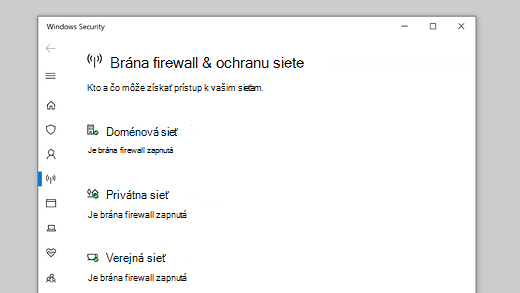
Ak chcete zmeniť nastavenie, vyberte typ siete, v ktorom ho chcete zmeniť.
Môžete určiť, že konkrétna sieť, ku ktorému sa zariadenie pripája, je "súkromná" alebo "verejná". Kľúčový rozdiel je v tom, či ostatné zariadenia v tej istej sieti môžu vidieť vaše zariadenie a prípadne sa k nemu pripojiť.
Domáca sieť môže byť príkladom súkromnej siete– teoreticky jedinými zariadeniami v tejto sieti sú vaše zariadenia a zariadenia vlastnené vašou rodinou. Ste v poriadku s tým, že ostatné zariadenia môžu vidieť vaše, pretože týmto zariadeniam dôverujete.
Wi-Fi v miestnej kaviarni je však verejná sieť. Väčšina ostatných pripojených zariadení patrí cudzím ľuďom a pravdepodobne by ste boli radšej, keby nemohli vidieť vaše zariadenie ani sa k nemu pripojiť.
Vo všeobecnosti platí, že budete mať prísnejšie kontroly zabezpečenia vo verejnej sieti ako v súkromnej sieti, a to jednoducho z dôvodu úrovne dôveryhodnosti, ktorú môžete mať pre ostatných ľudí a zariadenia v tejto sieti.
Nastavenia siete
Keď vyberiete jeden z troch typov sietí, zobrazí sa stránka s nastaveniami. Tu Windows Zabezpečenie sa dozviete, ku ktorým sieťam tohto typu ste momentálne pripojení, ak existujú. Počítač je zvyčajne pripojený len k jednej sieti.
Nájdete tu aj jednoduchý jazdec na zapnutie alebo vypnutie brány firewall pre daný typ siete.
Dôležité: Vypnutie brány firewall môže zvýšiť riziko pre vaše zariadenie alebo údaje. Odporúčame, aby ste ho nechali zapnutý, pokiaľ ho absolútne nepotrebujete vypnúť.
V časti Prichádzajúce pripojenia nájdete jedno začiarkavacie políčko Blokovať všetky prichádzajúce pripojenia vrátane tých, ktoré sú uvedené v zozname povolených aplikácií. Začiarknutím tohto políčka Microsoft Defender Firewall bude ignorovať zoznam povolených aplikácií a všetko zablokovať. Zapnutím tohto nastavenia sa zvýši zabezpečenie, ale niektoré aplikácie môžu prestať fungovať.
Tiež na stránke brány firewall & ochranu siete:
-
Povolenie aplikácie prostredníctvom brány firewall – Ak brána firewall blokuje aplikáciu, ktorú naozaj potrebujete, môžete pridať výnimku pre danú aplikáciu alebo otvoriť konkrétny port. Ďalšie informácie o tomto procese (a o tom, prečo možno nebudete chcieť) nájdete v téme Riziká povolenia aplikácií prostredníctvom brány Microsoft Defender Firewall.
-
Poradca pri riešení problémov so sieťou a internetom – ak máte všeobecné problémy so sieťovým pripojením, môžete použiť tohto poradcu pri riešení problémov a pokúsiť sa ich automaticky diagnostikovať a opraviť.
-
Nastavenia oznámení brány firewall – chcete ďalšie oznámenia, keď brána firewall niečo blokuje? Menej? Tu to môžete nakonfigurovať.
-
Rozšírené nastavenia – otvorí sa klasický nástroj brány firewall Windows Defender, ktorý vám umožní vytvoriť prichádzajúce alebo odchádzajúce pravidlá, pravidlá zabezpečenia pripojenia a zobraziť denníky monitorovania brány firewall. Väčšina ľudí nebude chcieť kopať do toho, že hlboko; nesprávne pridanie, zmena alebo odstránenie pravidiel môže spôsobiť, že váš systém bude zraniteľnejší alebo môže spôsobiť, že niektoré aplikácie nebudú fungovať.
-
Obnovte predvolené nastavenie brány firewall – Ak niekto vykonal zmeny v nastaveniach brány Windows Firewall, čo spôsobuje, že veci nefungujú správne, ste len dvoma kliknutiami od obnovenia nastavení späť na spôsob, akým fungovali, keď ste prvýkrát dostali počítač. Ak vaša organizácia použila na konfiguráciu brány firewall politiky, tieto politiky sa znova použijú.
Pozrite tiež
Automatická diagnostika a riešenie problémov s bránou Windows Firewall










